Configuración API Wisphub
Manual Paso a Paso
Este manual tiene como objetivo guiar al usuario en el proceso de configuración e integración con Wisphub (Para su uso con el Bot), mediante la configuración de API Key y URL. Una vez completada esta configuración, el sistema estará listo para conectarse y comunicarse con los servicios de Wisphub de manera segura y eficiente, para el uso principal del Bot de Wisphub.
1 Dirigirse al módulo CRM y ChatBot, luego seleccionar "Configuración".
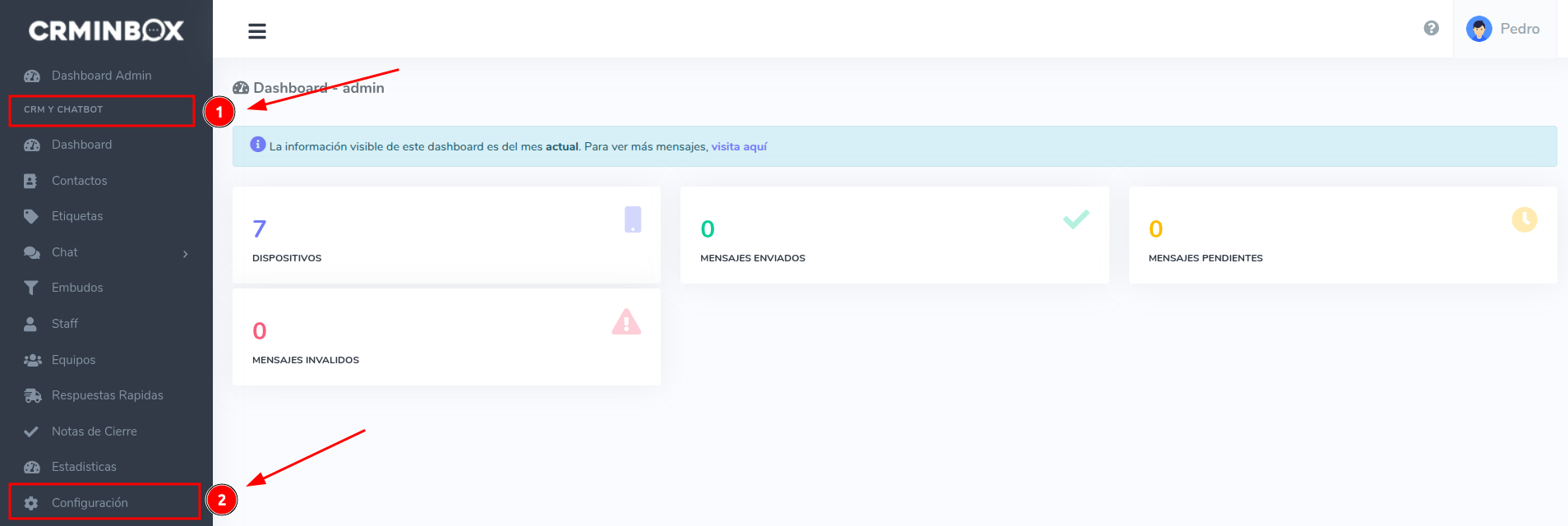
Desde el menú principal, localiza la sección "CRM y ChatBot" y haz clic en la opción "Configuración". Este será tu punto de entrada para acceder a todas las configuraciones relacionadas con el bot y las integraciones externas.
2 Hacer clic en "Configuración de BOT".
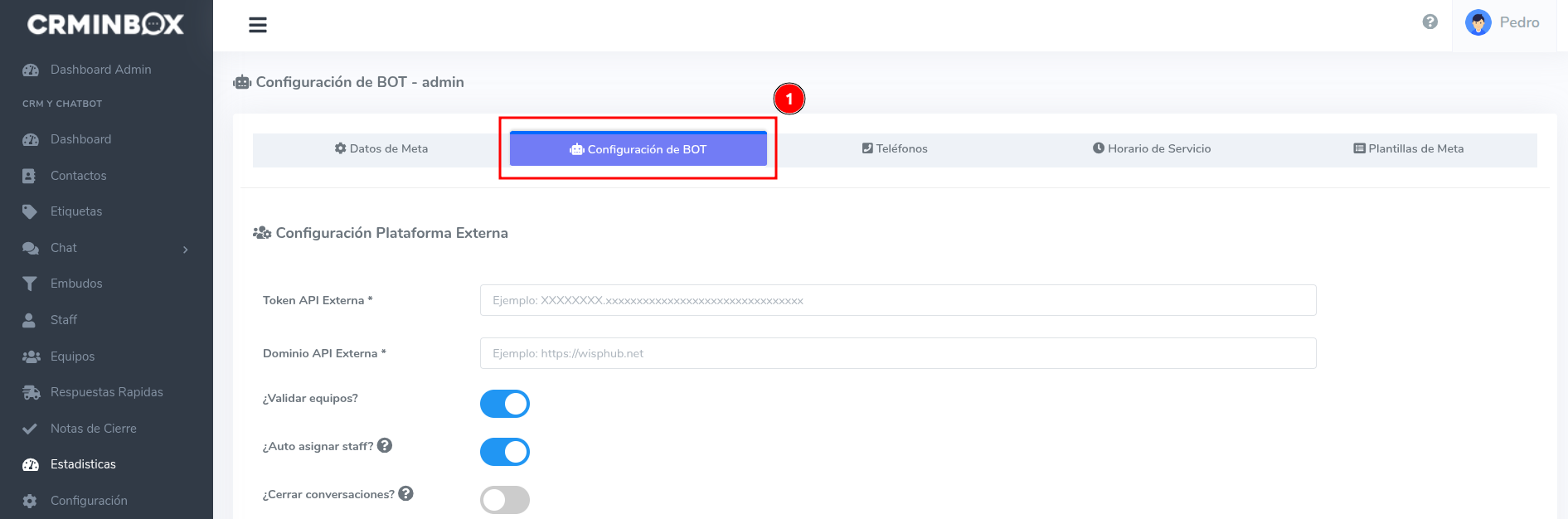
Una vez dentro del módulo de configuración, busca y selecciona el botón "Configuración de BOT". Esta opción te llevará al formulario donde podrás configurar los parámetros de integración con servicios externos como Wisphub.
3 Obtener las credenciales de Wisphub del personal autorizado.
Antes de continuar con la configuración, es necesario que contactes al personal de Wisphub para obtener:
A.- API Key: Clave única de autenticación proporcionada por Wisphub.
B.- URL de Wisphub: Dirección del servidor donde se realizarán las conexiones.
4 Completar el formulario con la información de Wisphub.
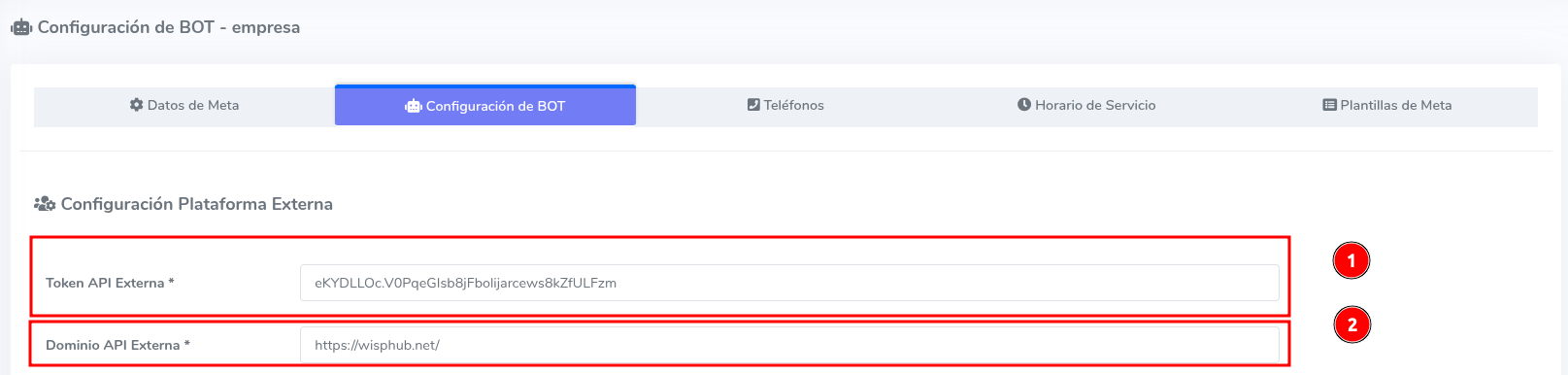
En el formulario de configuración, ingresa los datos obtenidos:
1.- En el campo "Token API Externa", introduce la clave proporcionada por el personal de Wisphub.
2.- En el campo "Dominio API Externa", ingresa la dirección del servidor de Wisphub.
Nota: Asegúrate de que ambos campos estén completos y sean exactamente como fueron proporcionados.
5 Realizar la prueba de conexión antes de guardar.

IMPORTANTE: Antes de guardar la configuración, es obligatorio probar la conexión haciendo clic en el botón "Probar Conexión". Espera a que aparezca una palomita verde (✓) que confirme que la conexión fue exitosa.
A.- Palomita Verde (✓): Conexión exitosa, puedes proceder a guardar.
B.- Error o X Roja: Verifica que los datos estén correctos y vuelve a intentar.
6 Guardar la configuración una vez verificada la conexión.
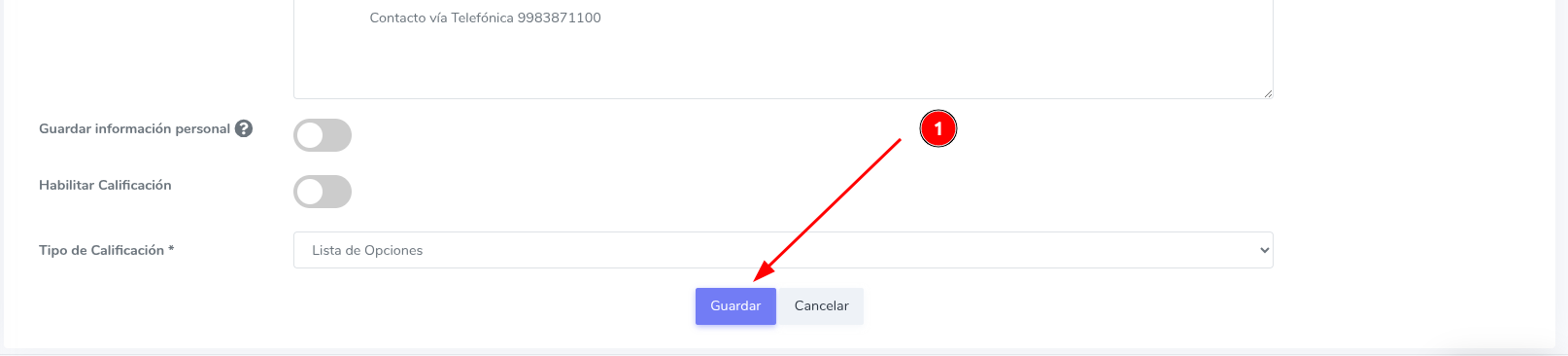
Solo cuando hayas confirmado que la prueba de conexión fue exitosa (palomita verde), procede a hacer clic en el botón "Guardar". Esto guardará permanentemente la configuración de integración con Wisphub y el sistema estará listo para funcionar para el Bot
Nota: Una vez guardada la configuración, el sistema comenzará a utilizar automáticamente la integración con Wisphub para el bot de Wisphub
23 de Septiembre de 2025 a las 13:07 - Visitas: 701
